
Open het scherm Contacten en klik met de rechtermuisknop op het contact dat u wilt markeren.
Er verschijnt een snelmenu.
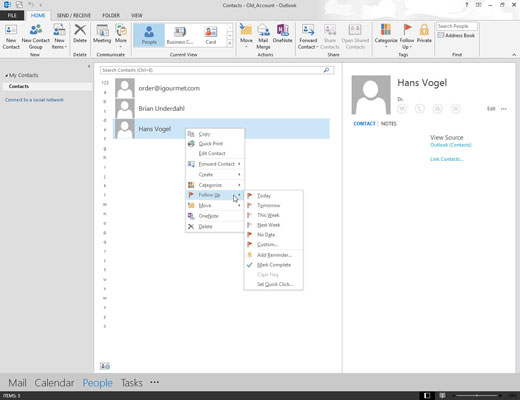
Kies Opvolgen.
Het vervolgmenu verschijnt.
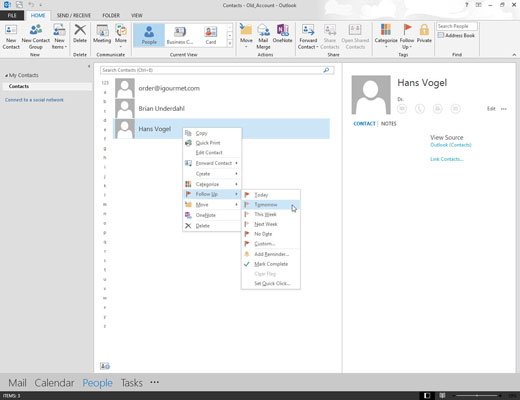
Kies de datum waarop u contact wilt opnemen met het contact dat u hebt gekozen.
U kunt kiezen uit Vandaag, Morgen, Deze week en Volgende week. Helaas is When Heck Freezes Over niet inbegrepen.
Als u een contactpersoon voor een specifieke dag markeert, wordt de naam van die contactpersoon op de door u gekozen dag in uw Outlook-agenda weergegeven.
Kies de datum waarop u contact wilt opnemen met het contact dat u hebt gekozen.
U kunt kiezen uit Vandaag, Morgen, Deze week en Volgende week. Helaas is When Heck Freezes Over niet inbegrepen.
Als u een contactpersoon voor een specifieke dag markeert, wordt de naam van die contactpersoon op de door u gekozen dag in uw Outlook-agenda weergegeven.
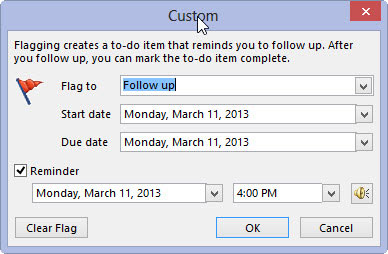
(Optioneel) Kies Herinnering toevoegen.
Dat zorgt ervoor dat een herinneringsvenster wordt geopend en een geluid wordt afgespeeld op het tijdstip dat u kiest, voor het geval u grote redenen heeft om niet met die persoon te praten. Een herinnering is de manier van Outlook om u te vertellen dat u ermee moet stoppen.
Zoek een actie-item
Als Outlook iets in een e-mail vindt dat op een actie-item lijkt, verschijnt er een Actie-items tabblad 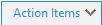 verschijnt automatisch in het leesvenster.
verschijnt automatisch in het leesvenster.
Selecteer de vervolgkeuzepijl Actie-items om het actie-item te lezen en selecteer vervolgens VOLGEN UP als u een Vervolgvlag wilt instellen om u eraan te herinneren dat actie-item te doen.
Opmerking: Als u FOLLOW UP selecteert, wordt het actie-item weergegeven in het Takenbalk paneel.
Wanneer de taak is voltooid, markeert u deze als voltooid.
-
Selecteer in de vervolgkeuzelijst Actie-items Markeren als voltooid, of
-
Klik in het deelvenster Takenbalk met de rechtermuisknop op het gemarkeerde bericht en selecteer Markeren als voltooid .
Maak kleurcategorieën
Selecteer Thuis > Categoriseren > Alle categorieën.
Om De naam te wijzigen een categoriekleur in de Kleurcategorie vak, selecteer een kleurcategorie en selecteer vervolgens Naam wijzigen. Typ een toepasselijke naam voor de geselecteerde categorie en druk vervolgens op Enter.
Als u de categorie wilt wijzigen Kleur, selecteert u de gewenste kleur in de vervolgkeuzelijst Kleur  .
.
Om een Nieuwe kleurcategorie te maken, selecteert u Nieuw , typ een naam, selecteer een kleur en selecteer OK.
Als u klaar bent met Kleurcategorieën, selecteert u OK.
Wijs een e-mail een kleurcategorie toe
Klik met de rechtermuisknop op een e-mailbericht.
Selecteer Categoriseren en selecteer vervolgens een geschikte kleurcategorie voor het bericht.


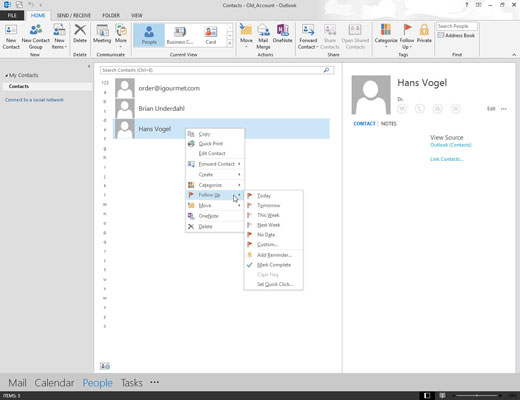
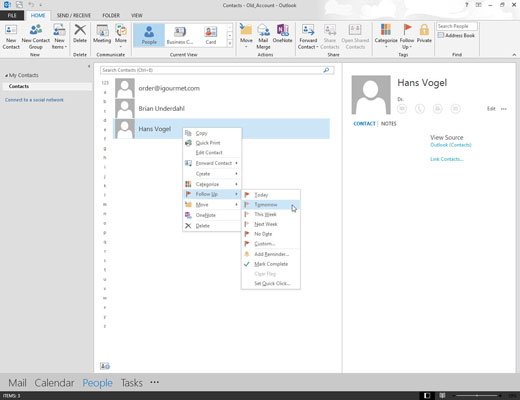
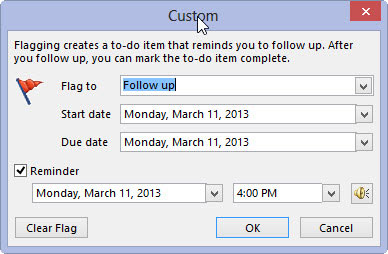
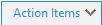 verschijnt automatisch in het leesvenster.
verschijnt automatisch in het leesvenster. .
. 

